Kui kasutasite Windows 7-le enne Windows 10-le uuendamist 32-bitist Windows 7-d, siis teaksite, et Windows 7 (ainult 32-bitine) Windows Explorer toetab PDF-failide pisipiltide eelvaadet.
Mingil põhjusel ei toeta Windows 10 PDF-failide pisipildi eelvaadet File Exploreris (Windows Explorer). Windows 10 toetab PDF-i vaatamist oma Edge-brauseris ja võimaldab kasutajatel salvestada mis tahes tekstifaili PDF-failina, kasutades Microsoft Print to PDF funktsiooni, kuid see ei näita PDF-failide eelvaadet ja pisipiltide eelvaadet File Exploreris.

Kui soovite, et PDF-failide eelvaade ja pisipiltide eelvaade oleks teie Windows 10 arvutis, saate seda teha kolmandate osapoolte kommunaalteenuste abil.
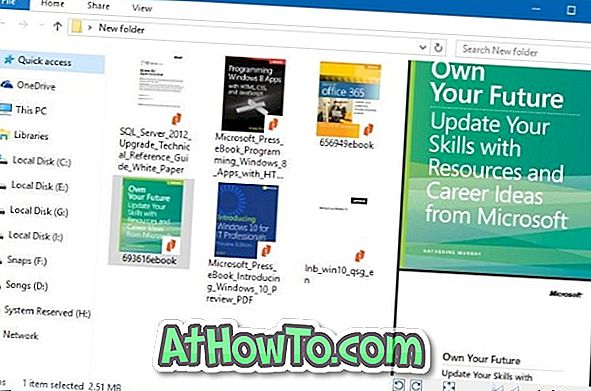
Järgnevalt on Windows 10 jaoks kaks tasuta utiliiti, mis võimaldavad PDF-failide pisipiltide eelvaate toetamist Windows 10 File Exploreris.
MÄRKUS. Kui teil on pisipildi eelvaates probleeme, vaadake palun, kuidas eemaldada ja lähtestada pisipiltide vahemälu Windows 10-s ja parandada pisipiltide eelvaateid, mida ei kuvata Windows 10 juhendis.
Adobe Acrobat Reader DC, et võimaldada PDF-failide pisipiltide eelvaade
Paljud kasutajad on tõenäoliselt kasutanud Adobe Acrobat Reader DC-d, et avada ja lugeda PDF-faile Windows 10-s. Kuid paljud kasutajad ei tea, et asjaolu, et Acrobat Reader DC-d saab kasutada PDF-failide eelvaate ja pisipildi eelvaate lubamiseks Windowsis 10 File Explorer.
Adobe Acrobat Reader DC genereerib teiste programmidega võrreldes suurepärase kvaliteediga pisipilte.
PDF-failide pisipildi eelvaate lubamine rakendusega Acrobat Reader DC:
Samm 1: Pöörake sellele lehele, laadige alla ja installige Acrobat Reader DC oma Windows 10 arvutisse.
Samm 2: Kui olete installinud, seadke Acrobat DC vaikimisi PDF-lugejaks. Juhiste saamiseks vaadake meie samm-sammult juhendit, kuidas muuta Windows 10 juhendi vaikimisi PDF-lugejat.
3. etapp: käivitage Acrobat Reader DC, liikuge valikule Edit > Preferences > General .
4. samm. Kontrollige suvandit Enable PDF thumbnail previews ( Luba PDF pisipiltide eelvaated) Windows Exploreris . Muudatuse salvestamiseks klõpsake nuppu OK . See on nii!
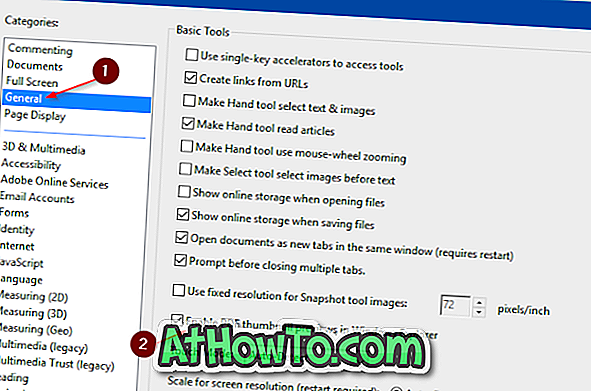
PDF-failide pisipildi vaatamiseks avage PDF-faile sisaldav kaust. Veenduge, et pisipildi eelvaade on rakenduses File Explorer seaded sisse lülitatud.
Kui teil on eelvaatlustega probleeme, vaadake palun meie pisipiltide eelvaadet, mis ei tööta Windows 10 File Explorer juhendis. Eelvaate saamiseks (mitte pisipildi eelvaate) valige PDF-fail ja vajutage samaaegselt Alt + P.
PDF-failide eelvaate genereerimiseks Windows Exploreris kasutage Nitro Readerit (tasuta)
Nitro Reader on teine tasuta tööriist, mida saate kasutada PDF-failide pisipildi eelvaate lubamiseks Windows 10 File Exploreris. Pärast Nitro Readeri allalaadimist ja installimist operatsioonisüsteemis Windows 10 seadke see vaikimisi PDF-lugejaks, kasutades rakenduse Seadistused või Juhtpaneel, et näha PDF-failide eelvaadet ja pisipildi Windows 10 Exploreris.
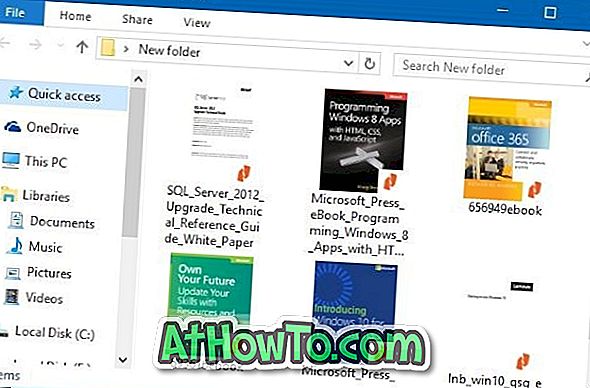
Laadige Nitro Reader sellest ametlikust leheküljest alla.
PDF eelvaade Windows 10 jaoks, et võimaldada PDF pisipildi eelvaadet
PDF-i eelvaade Windows 10-le on tasuta lisandmoodul, mille abil saab luua ja kuvada PDF-failide pisipildi eelvaate.
Lisaks pisipiltide eelvaadetele võimaldab PDF-i eelvaade Windows 10-i utiliidi jaoks ka PDF-failide eelvaadet Windows 10-i Exploreris. See tähendab, et saate lihtsalt PDF-faili valida ja seejärel klõpsata Alt + P kiirklahvile faili eelvaatamiseks.
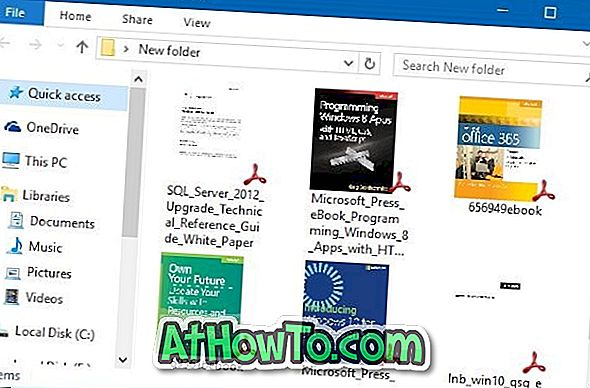
Kui mõtlete parooliga kaitstud PDF-failide üle, ei saa see utiliit luua kaitstud PDF-failide eelvaateid.
Loomulikult on Windows 10 jaoks mõeldud PDF eelvaade ühilduv nii 32-bitiste kui ka 64-bitiste süsteemidega. Samas ei toeta PDF-i eelvaade Windows 10-le Windowsi varasemaid versioone nagu Windows 7 ja Windows 8. Windows 7 või Windows 8 puhul peate alla laadima Windows 7/8 tarkvara PDF-eelvaate sama arendajalt.
Üldiselt peab PDF-i eelvaade Windows 10 jaoks olema kasuliku, kui te sageli tegelete PDF-failidega.
PDF-i eelvaate installimine ja kasutamine Windows 10-s:
1. samm: külastage PDF-i eelvaate ametlikku lehekülge Windows 10 ja laadige alla uusim versioon.
2. etapp: käivitage installifail, et seda installida. Seadistamine üritab automaatselt seada ennast vaikimisi PDF-lugejaks. Pange tähele, et pisipiltide genereerimiseks peab PDF eelvaade olema vaikimisi PDF-lugeja.
See on nii! Pisipildi eelvaade ja Exploreri eelvaade peaksid nüüd töötama nii Windows 10 File Explorer kui ka töölaual.



![Klassikaline algus aitab teil Windows 8 Start-ekraanilt lahkuda, kui logite sisse [Update]](https://athowto.com/img/windows-8-guides/933/classic-start-helps-you-skip-windows-8-start-screen-when-you-log.jpg)










